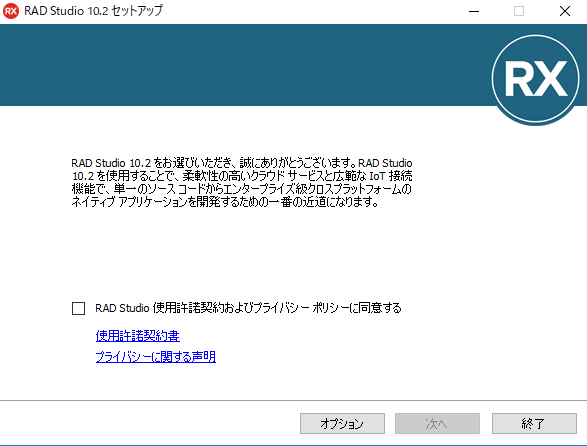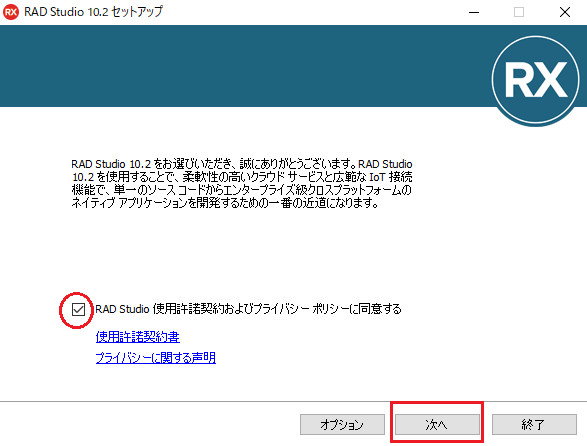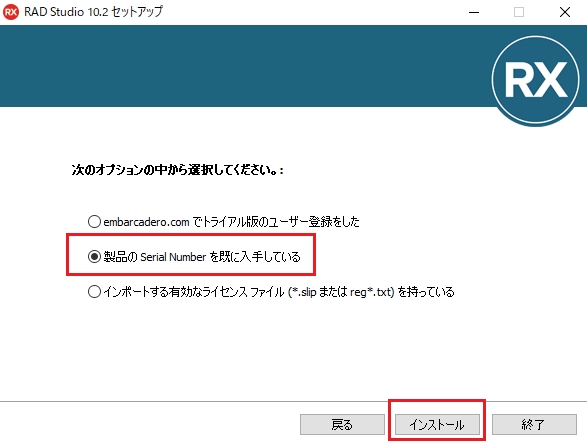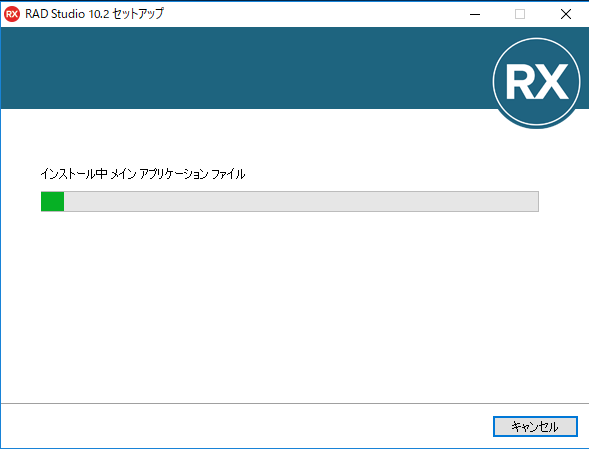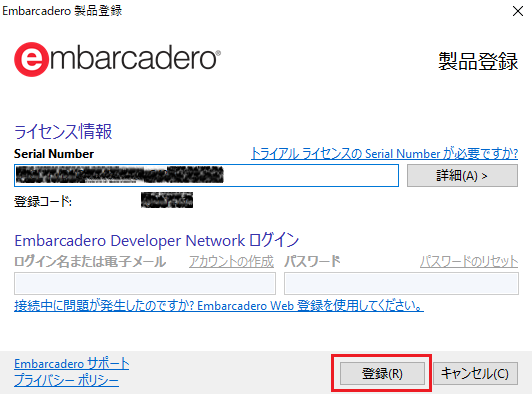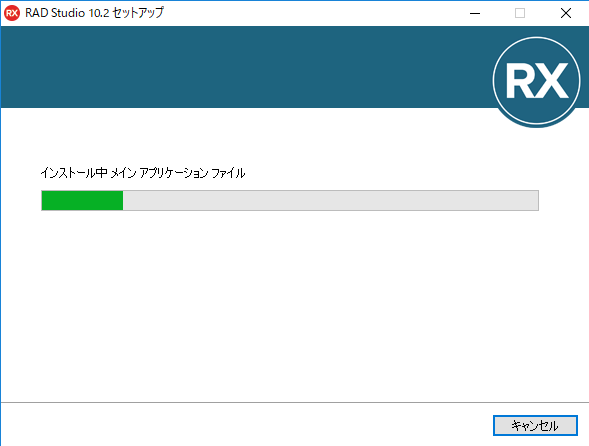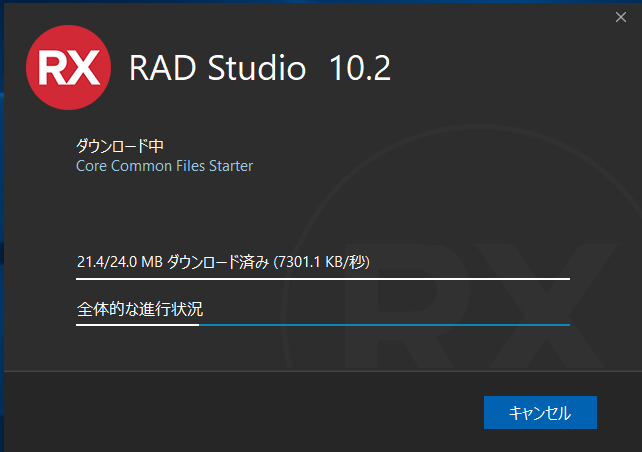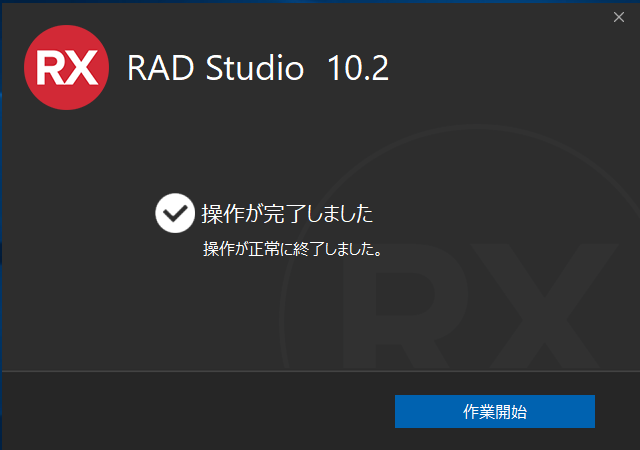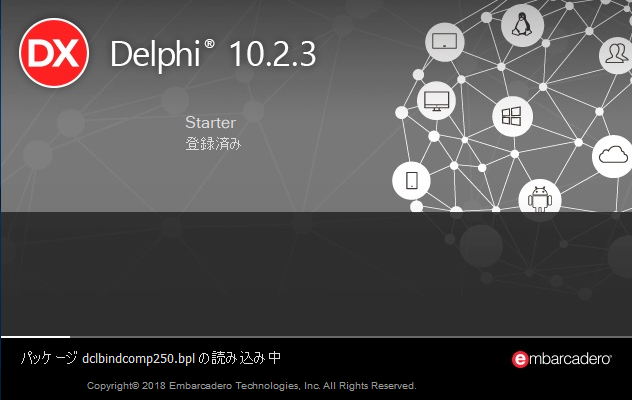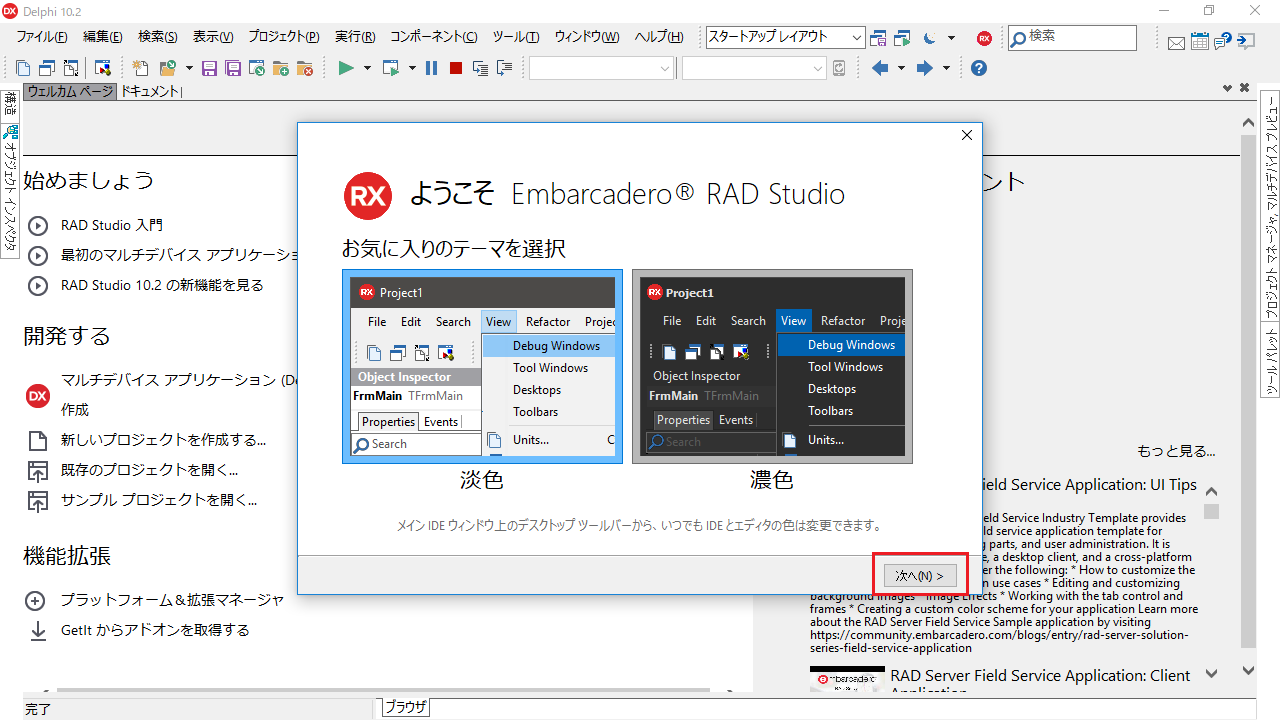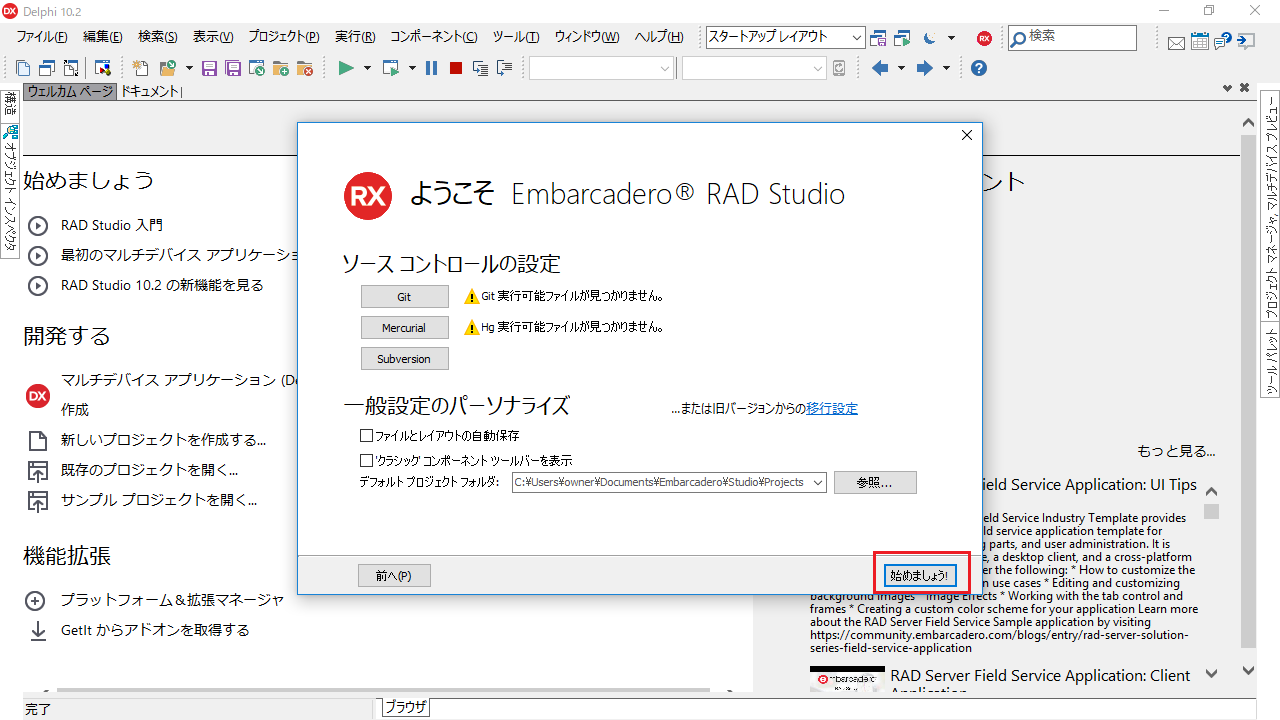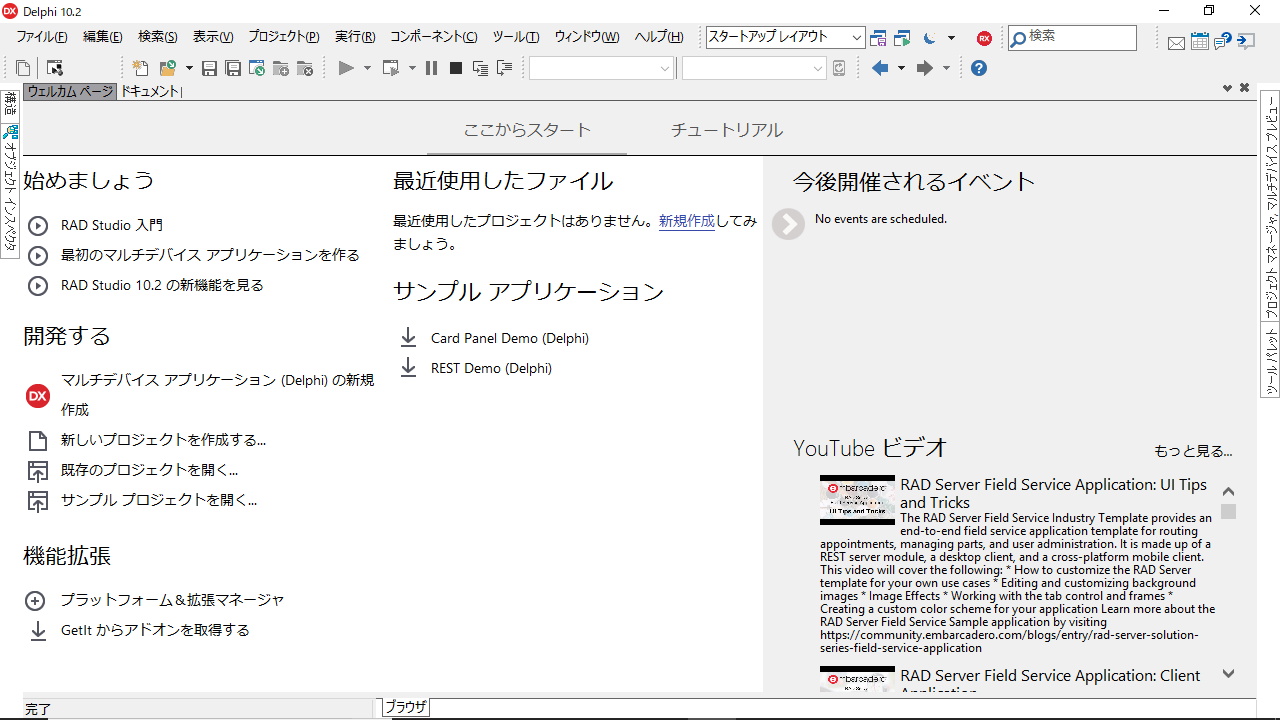Delphi Starter のインストールで戸惑う人がいるという声を聞いたので、ビデオとか記事とかもあるけど、あえて画像付きで手順をゆるーく解説しよう
画像付き解説
デフォルトの設定でインストールします
1. 機能インストーラを実行する → 画面が表示される
2. 「同意する」チェックをつける → [次へ]のボタンをクリックする
3. 「製品の Serial Numberを既に入手している」をポチっと選んで [インストール]のボタンをクリックする
4. 準備をしているので、次の画面が出るまでちょっと待つ
5. Serial Number のところにインストール番号を入力する
登録コードの番号は環境ごとに異なるので誤解しないように消しています
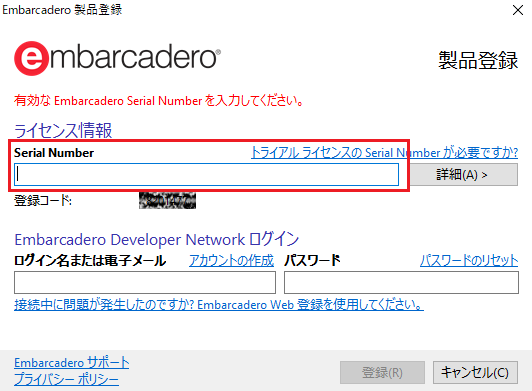
6. [登録]ボタンが押せるようになったらクリックする
7. 準備をしているので、次の画面が出るまでちょっと待つ
8. インストールする項目を選ぶ (プラットフォーム選択) → [続行] ボタンをクリックする
Starter の場合は選択の余地はないので、そのまま [続行] ボタンをクリック
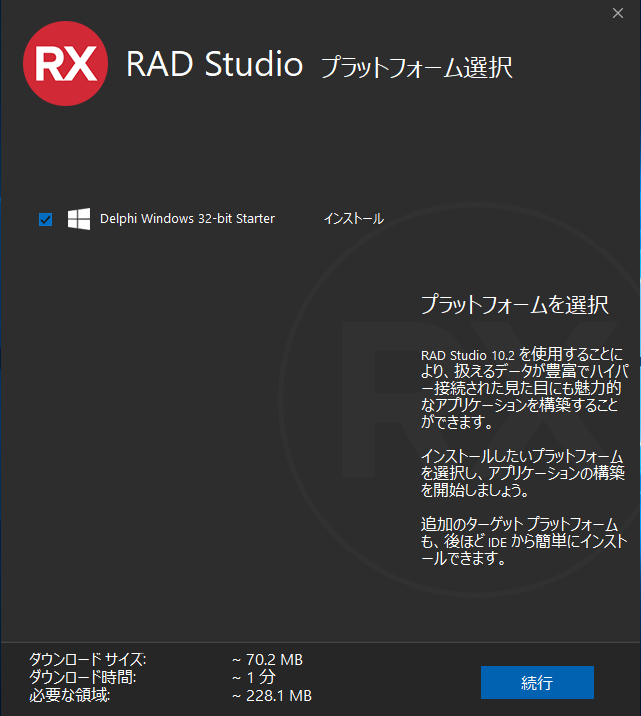
9. インストールする項目を選ぶ (追加オプション) → [インストール] ボタンをクリックする
この例では追加として、サンプル (Samples) とヘルプ (Help) にチェックをつけています
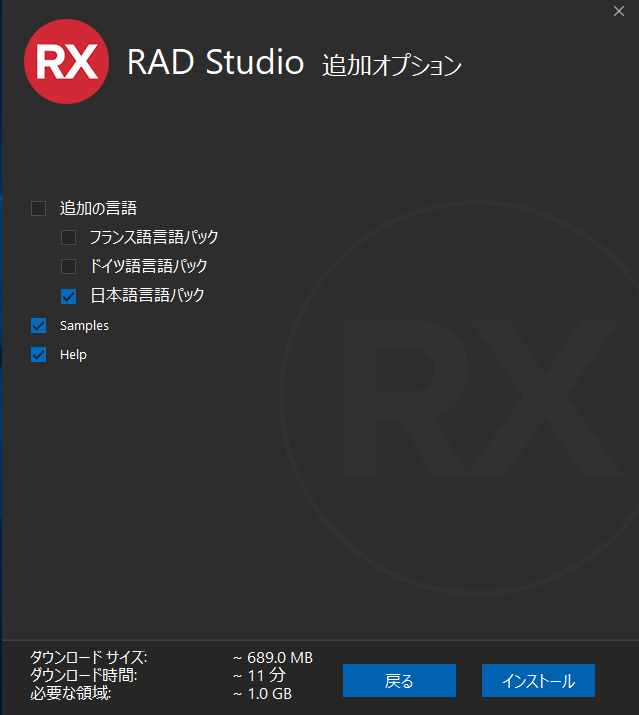
10. インストールが始まる → じっと待つ
11. インストールが終了する → [作業開始] ボタンをクリックする
12. Delphi が起動する
13. 画面の見栄えを選ぶ → [次へ] ボタンをクリックする
14. ソース管理 (Gitとか)を使っていないのであれば [始めましょう] ボタンをクリックする
15. おしまい Delphi Starter を使いましょう
では、おさらいとして、材料とその説明です
材料
- EDN アカウント
- インストール番号
- インストーラ
材料の説明
EDN(Embarcadero Developer Network) アカウント
エンバカデロのツールのほとんどは「指名ユーザーライセンス」の形態のライセンス
このライセンスは使用する人が自身のアカウントに登録して認証を行わなければならない
よって
- 他の人のアカウントを借りちゃダメ
- 管理したいからって1つのアカウントを複数人で共有しちゃダメ
ですよ
アカウントを持っていない場合は、予め、EDN メンバーズサイト からアカウントを作成できます
インストール番号 (Serial Number)
ライセンスの番号で、インストールするときに使います
入手方法は、
Delphi Starter のページからダウンロードすると、登録したメールアドレス宛にライセンスの番号が記載されたメールが届きます
ちなみに C++Builder Starter も同様で、C++Builder Starter のページからダウンロードすると、登録したメールアドレス宛にライセンスの番号が記載されたメールが届きます
インストーラ
インターネット経由でファイルをダウンロードしながらインストールを行う「機能インストーラ」と、オフライン環境でも使える ISO イメージの2種類が存在します
入手方法は、(C++Builder もついでに..)
- Delphi Starter のページから[今すぐダウンロード] のボタンをクリックすることで「機能インストーラ」がダウンロードできる
- C++Builder Starter のページから[今すぐダウンロード]のボタンをクリックすることで「機能インストーラ」がダウンロードできる
- 10.2.3 Tokyo ISO の [Download 6GB] のボタンをクリックして「ISO イメージ」をダウンロードする
です
ハマリどころ (Starter だけではなく、製品版でも同じネ)
- 機能インストーラはインターネットがつながっていないと使えない
- 機能インストーラはセキュリティソフトの干渉などにより、とまってしまうことがある
- 以前トライアル版を使ってたことがある
- Starter のライセンスを登録しようとしても「有効なライセンスを入力してください」とエラーが出てしまう
ハマった時は (Starter だけではなく、製品版でも同じネ)
ライセンスをクリアにしよう
C:\Program Files\Embarcadero\Studio\19.0\bin (32bit OS),
C:\Program Files (x86)\Embarcadero\Studio\19.0\bin (64bit OS)
の中にある LicenseManager.exe を起動して、期限切れのトライアルライセンスとか、謎のライセンスを削除する
中途半端な情報をクリアにしよう
RAD Studio/Delphi/C++Builder 10.2 Tokyo の手動アンインストール の手順でクリアにしましょう。
記事には C++Builder や RAD Studio に関する部分も含まれているので該当しない箇所は飛ばしても OK
ISO イメージを使おう
機能インストーラだと途中で止まるぅぅぅという場合は ISO イメージを使ってインストールしましょう